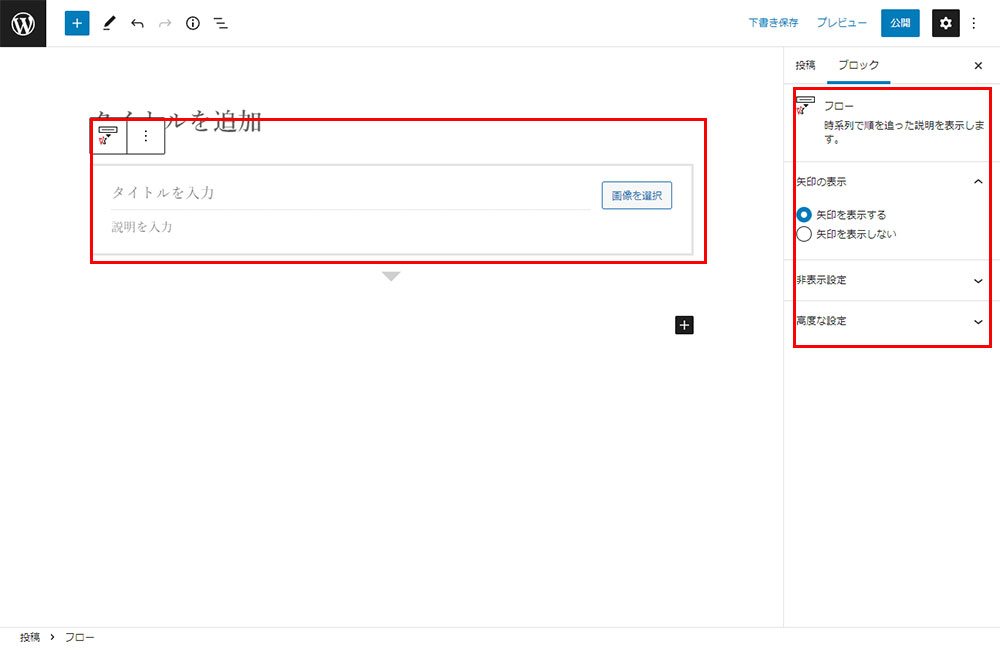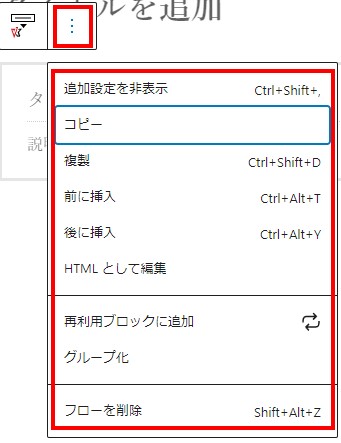このサイトでは何を教えてくださるの?

この記事は以下のような方におすすめ!
- ブロックエディタ(Gutenberg)VKブロックPRO フロー の使い方がわからない?
- ブロックエディタ(Gutenberg)VKブロックPRO フロー の使い方を紹介します。
おすすめ度

図表による使い方マニュアル
フロー 挿入
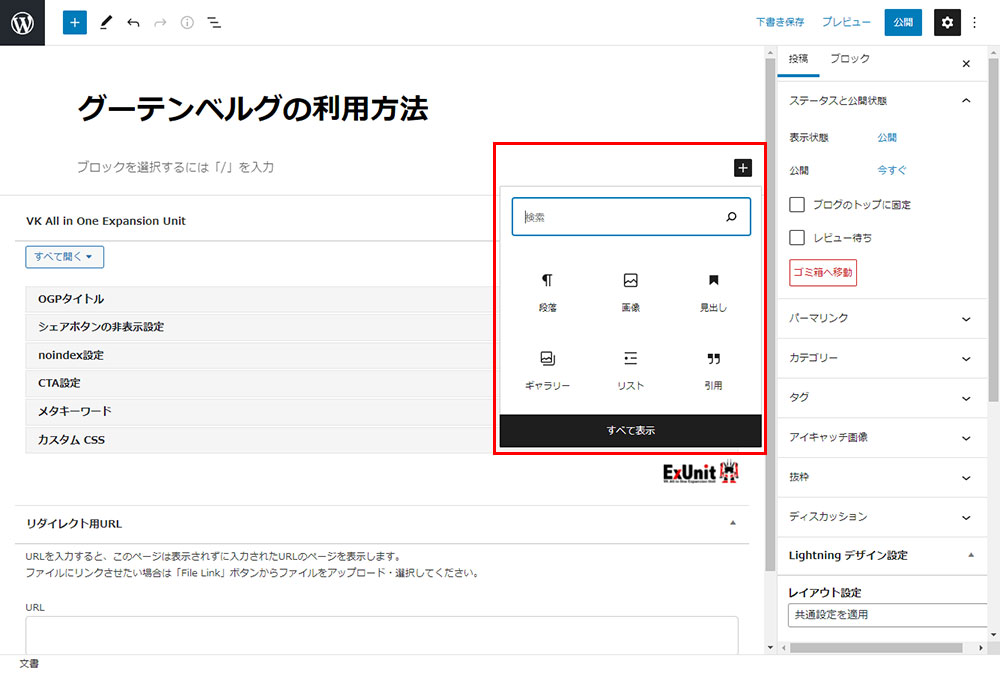
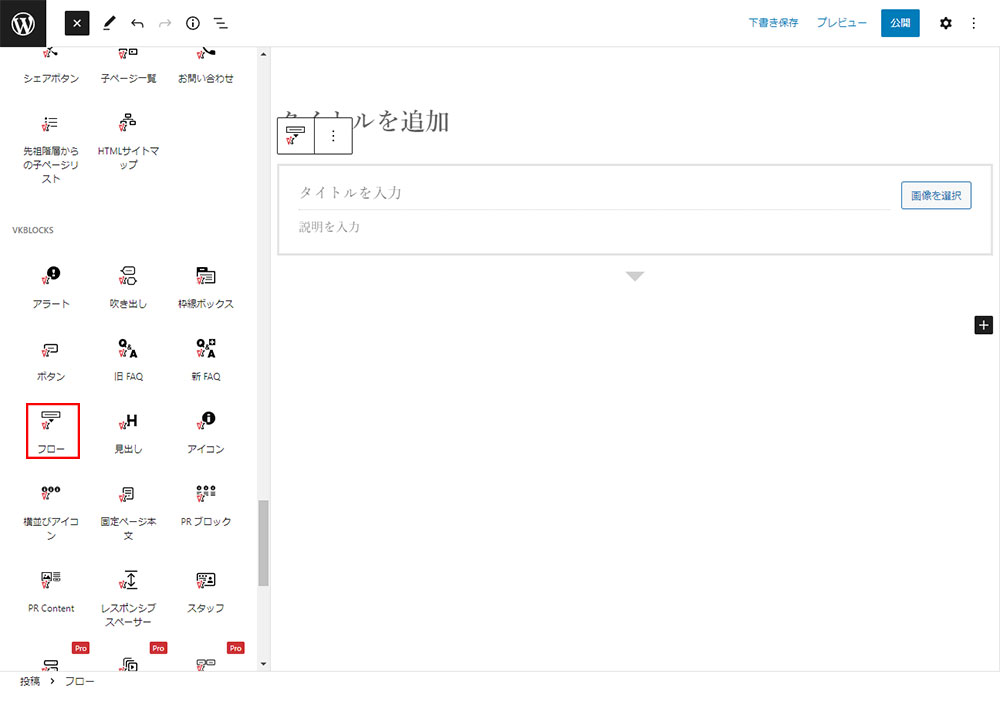
ブロックの挿入は+アイコンをクリックしてブロックを挿入。赤枠の中から「フロー」を選択。
フロー 設定
設定方法は右側のサイドバーに表示されます。
※もし表示されてない場合は画面右上のギアのマークをクリックすると表示されます。
フロー 設定できる内容
フロー
時系列で順を追った説明を表示します。
ブロック挿入時の場合
フローの矢印表示設定
非表示設定
高度な設定:追加CSSのクラス名の指定(.○○の先頭部分の.ドット部分は省略。複数クラスを半角スペースで区切ります。)
フロー 挿入時(メニューバー)の設定
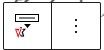
フロー 選択アイコン

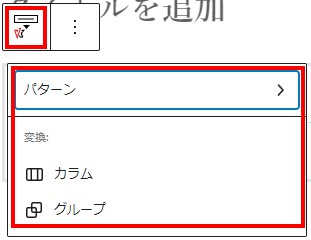
フロー現在選択されているブロック名
挿入するブロックを間違えた場合は、他のブロックに変更できる。があまり選択肢の幅はない。よく使うブロックに限られる。その為このブロックを削除して改めて選択し直す必要があります。
フロー タイトル&説明の設定画面

ブロックタイプまたはスタイルの変更
画面サイズごとの改行の設定
テキスト文字の装飾(太字・斜体)
リンクの設定
ブロックツールの表示
オプション
画面サイズごとの改行の設定
テキスト文字の装飾(太字・斜体)
リンクの設定
ブロックツールの表示
オプション
フロー まとめ
フローはいかがでしたか?実務ではあまり使う頻度は少ないと思いますが、実際に「フロー」を使用すると違った発見があるかもしれませんのでご自身で積極的に「フロー」をお試しください。
PDFファイルによる使い方マニュアル
当サイトをPDFファイルにしました。オフラインでもご利用できますのでダウンロードしてお使いください。
今後の予定(動画による使い方マニュアルの作成)
今後動画による使い方をマニュアル作成を行っています。今後をお楽しみにお待ちください。また、逆引きマニュアルを企画しています。簡単にお話ししますと、やりたいことを画像で一覧表示します。その一覧からユーザーがやりたいパターンなどを選びできればソースをダウンロードできるようにしたいと考えています。まずは動画によるマニュアルの作成を網羅する予定です。
関連記事
ブロックエディタ(Gutenberg)VKブロックPRO 目次の使い方
ブロックエディタ(Gutenberg)VKブロックPRO ボタンの使い方
ブロックエディタ(Gutenberg)VKブロックPRO 子ページリストの使い方
ブロックエディタ(Gutenberg)VKブロックPRO アニメーションの使い方
ブロックエディタ(Gutenberg)VKブロックPRO 枠線ボックスの使い方

お問い合わせ
ご依頼及び業務内容へのご質問などお気軽にお問い合わせください